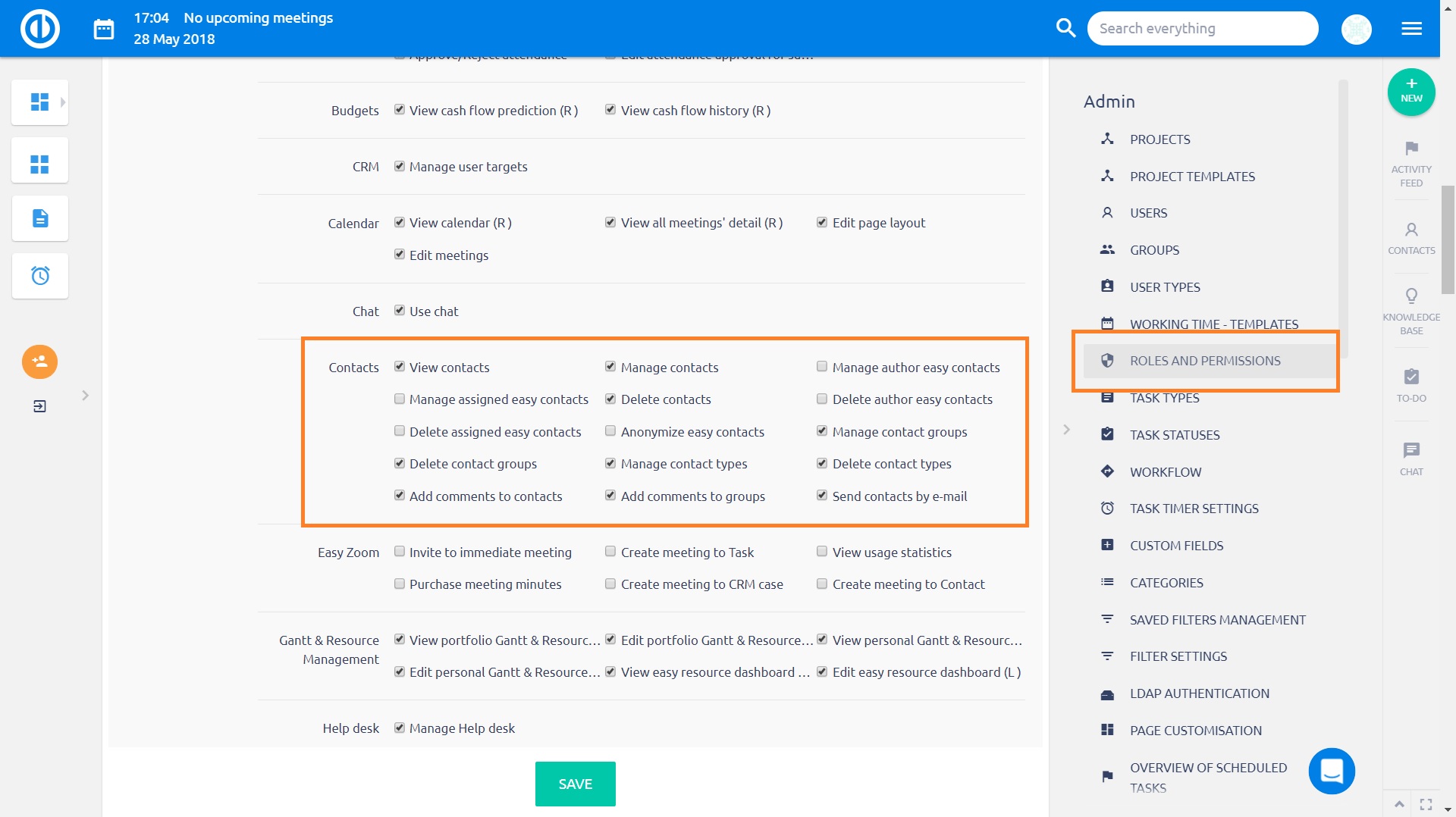GDPRの機能
GDPR機能の使用方法
Easy Softwareは個人データ保護を真剣に考えています。 一般データ保護規則(GDPR)として知られる欧州の規制は、すべての組織に多くの課題をもたらし、最も共感されるビジネストピックの1つになりました。 私たちの使命は、Easy Projectクライアントと基本的にすべてのProjectコミュニティに、データプロセッサのすべての職務を効率的に遂行できる信頼性の高いソフトウェアを提供することです。 Easy Projectは、バージョン100(5月1.3)から2018%GDPRに対応しています。
目次
連絡先とユーザーの匿名化
パスワードポリシー
二要素認証
カスタムフィールドと連絡先の特別な可視性
ログのリクエストとダウンロード
セッションの有効期限
連絡先の可視性
連絡先とユーザーの匿名化
連絡先とユーザーの匿名化機能により、任意の種類の連絡先(個人、会社、アカウント)およびユーザーの選択したカスタムフィールドに保存されている機密データをすばやく非表示/消去できます。 この機能を有効にした後、連絡先/ユーザーもカスタムフィールドも削除されません。後で元のデータを復元することなく、データコンテンツのみが空になります。 カスタムフィールドが「必須」に設定されている場合、つまり、名前、姓、電子メールアドレスなどの内容を空にできない場合、元のデータは自動的に「Anonymized」(会社/アカウントの連絡先)または「匿名の連絡先」(個人の連絡先の場合)または「匿名化されたユーザー」(ユーザープロファイルの場合)。 この機能の目的は、GDPRによって課される機密性の高い個人データを隠したり消去したりする可能性のあるクライアントの要件を満たすことです。 立法者は、顧客全般を理解するために必要なデータを削除する必要はないと述べています。 しかし、そのようなデータは特定の人とリンクすることはできません。
機能の使い方
まず、連絡先とユーザーのどのカスタムフィールドが機密と見なされ、クライアントが要求した場合に匿名化プロセスを行うかを選択する必要があります。 詳細»管理»カスタムフィールド»サブカテゴリ「連絡先」または「ユーザー」を開く»機密性の高いカスタムフィールドを編集します。 「匿名化時にクリア」というチェックボックスが下部の設定にあります。 チェックボックスをオンにして設定を保存すると、この特定のカスタムフィールドのすべてのデータコンテンツは、後で匿名化のために選択した連絡先/ユーザー上ですぐに消去されます。 したがって、不必要なデータ損失を防ぐために、この機能を注意して使用してください。
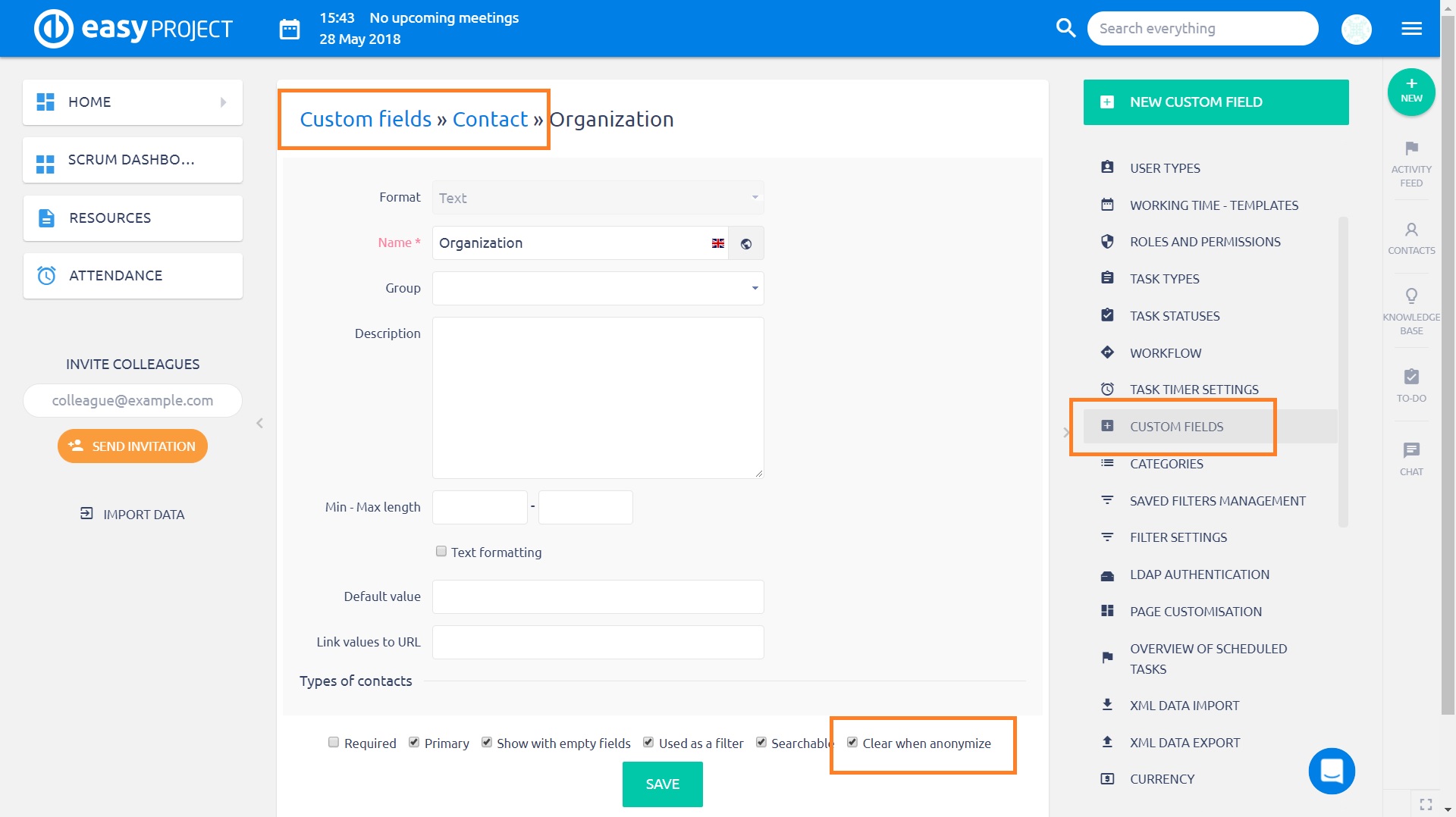
これは、「連絡先の名前」フィールドが機密と見なされ、選択した連絡先が匿名化された場合の外観です。 一方、「住所」フィールドは匿名化するように設定されていなかったため、表示されます。
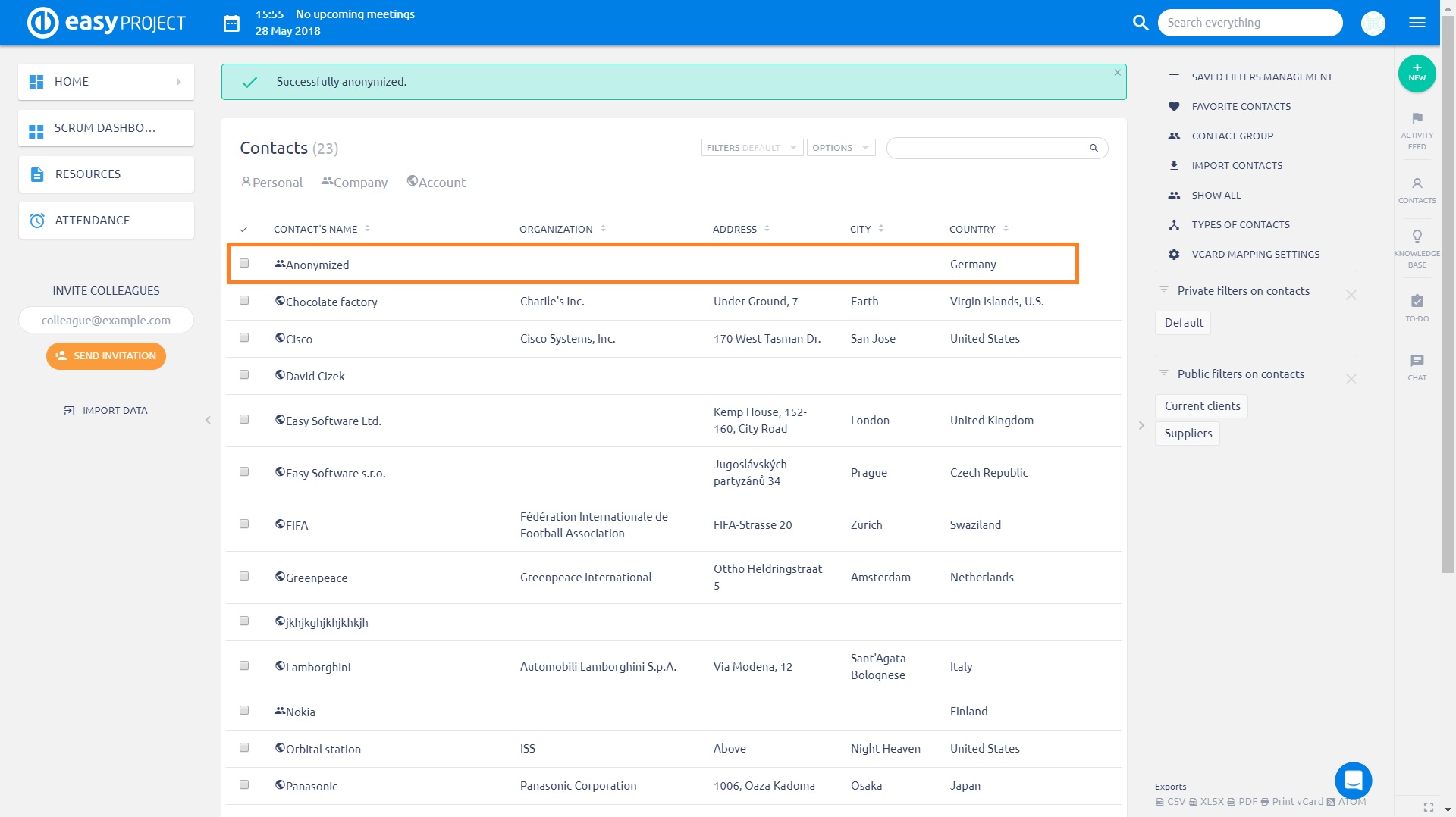
匿名化された連絡先は、連絡先リストだけでなく、営業活動など、他のあらゆる場所からも認識できます。
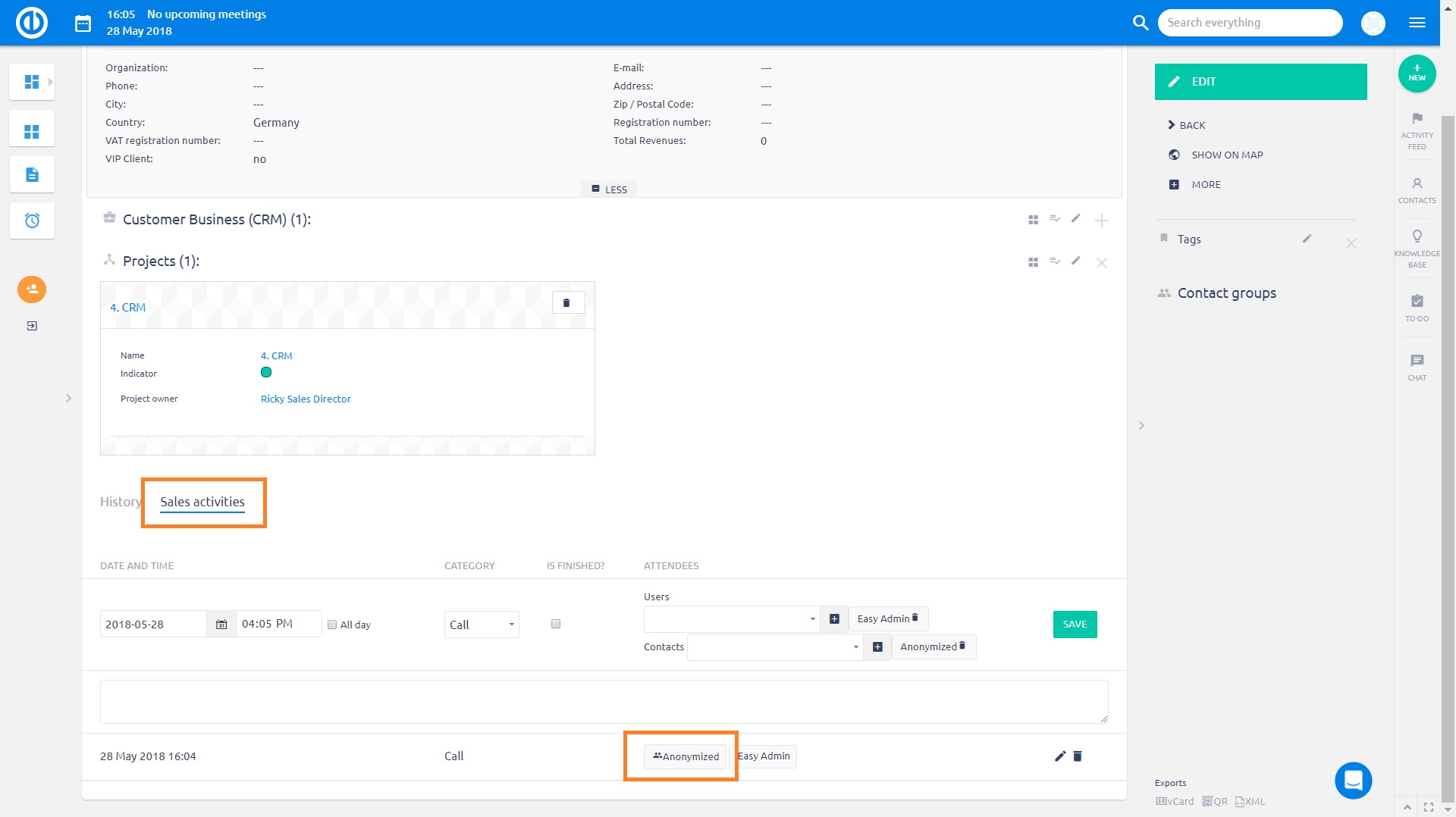
これは、匿名化された連絡先の詳細です。 匿名化されたため、一部のフィールドは空です。
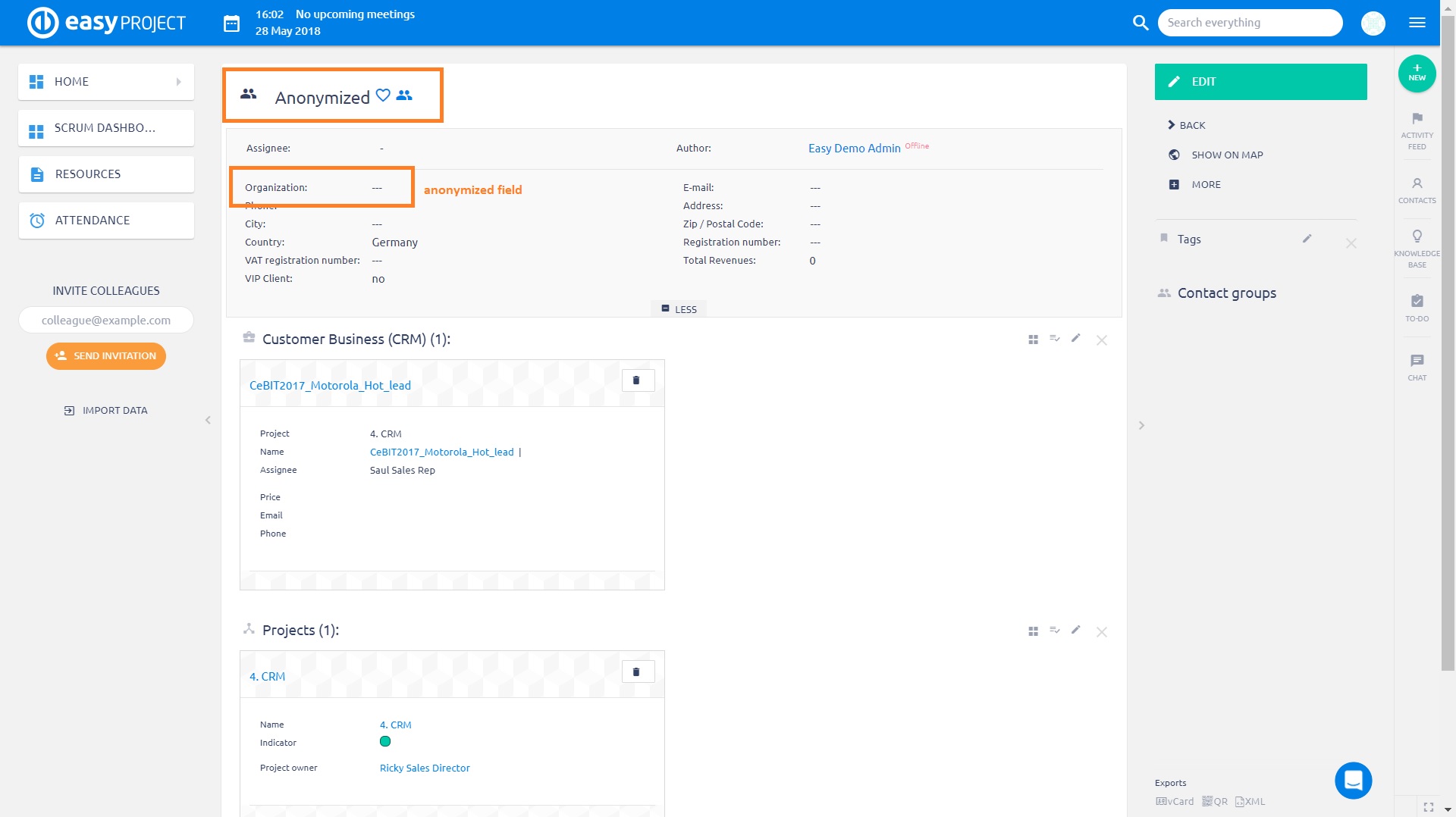
1つの連絡先またはさらに多くの連絡先を一括して匿名化するには、リストからそれらを選択し、マウスの右ボタンをクリックしてコンテキストメニューを開きます。 ここでは、「匿名化」オプションを選択し、「OK」をクリックして保証ダイアログを確認します。
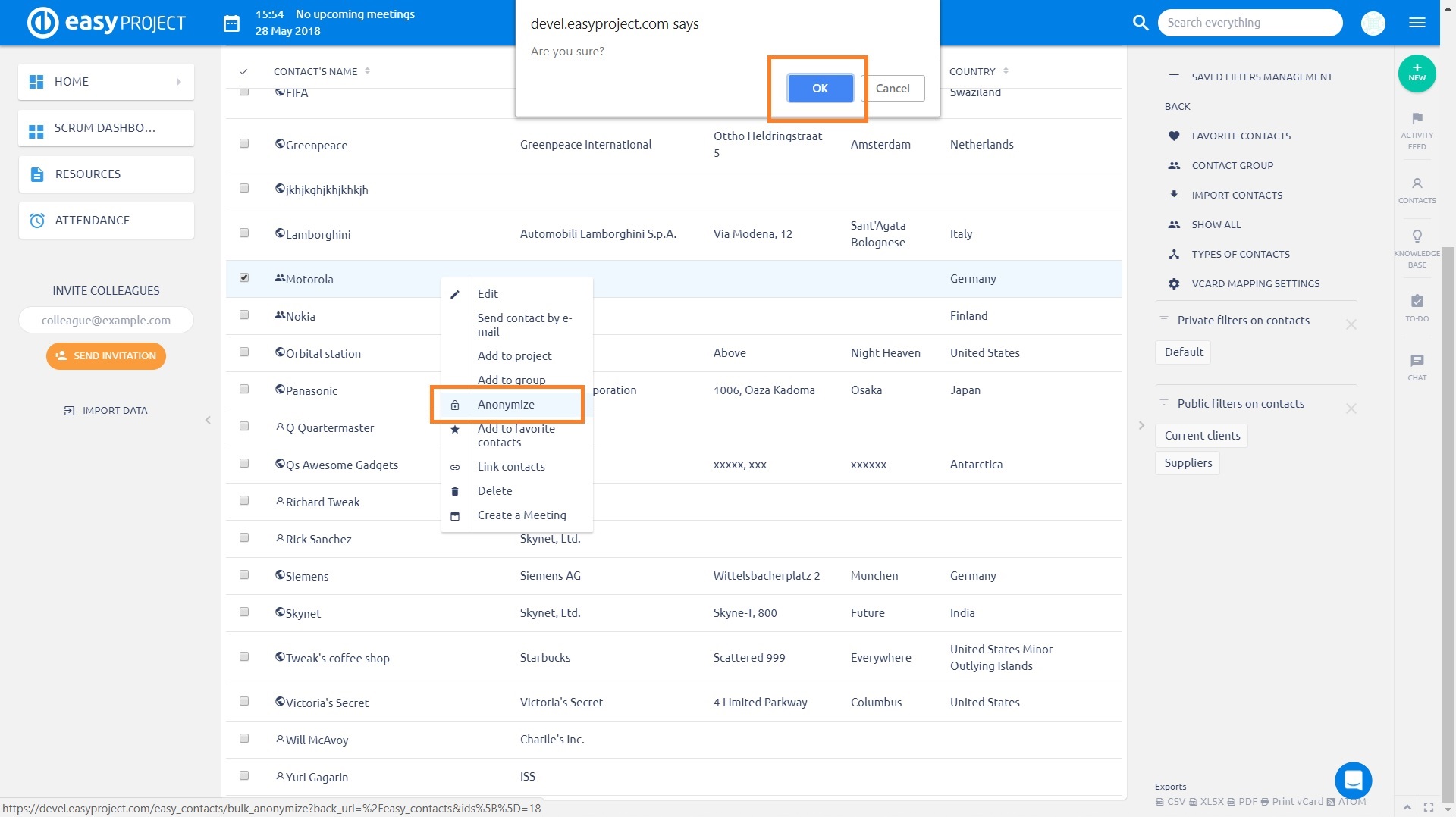
連絡先に加えて、右クリックボタンで同じ手順を繰り返すことにより、ユーザーを匿名化することもできます。
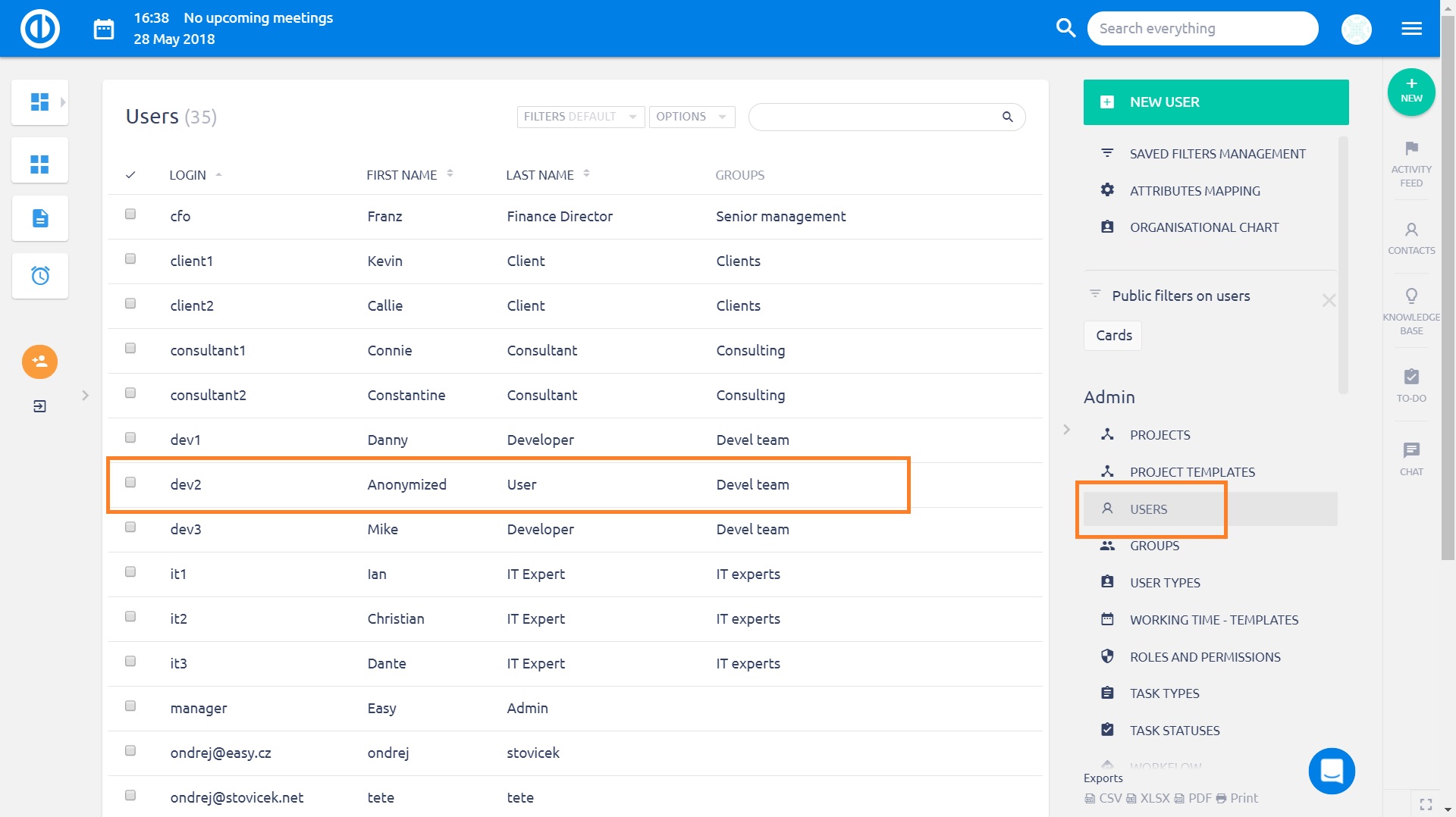
また、ユーザープロフィールのサイドバーにある特定のボタンをクリックして、ユーザーを匿名化することもできます。
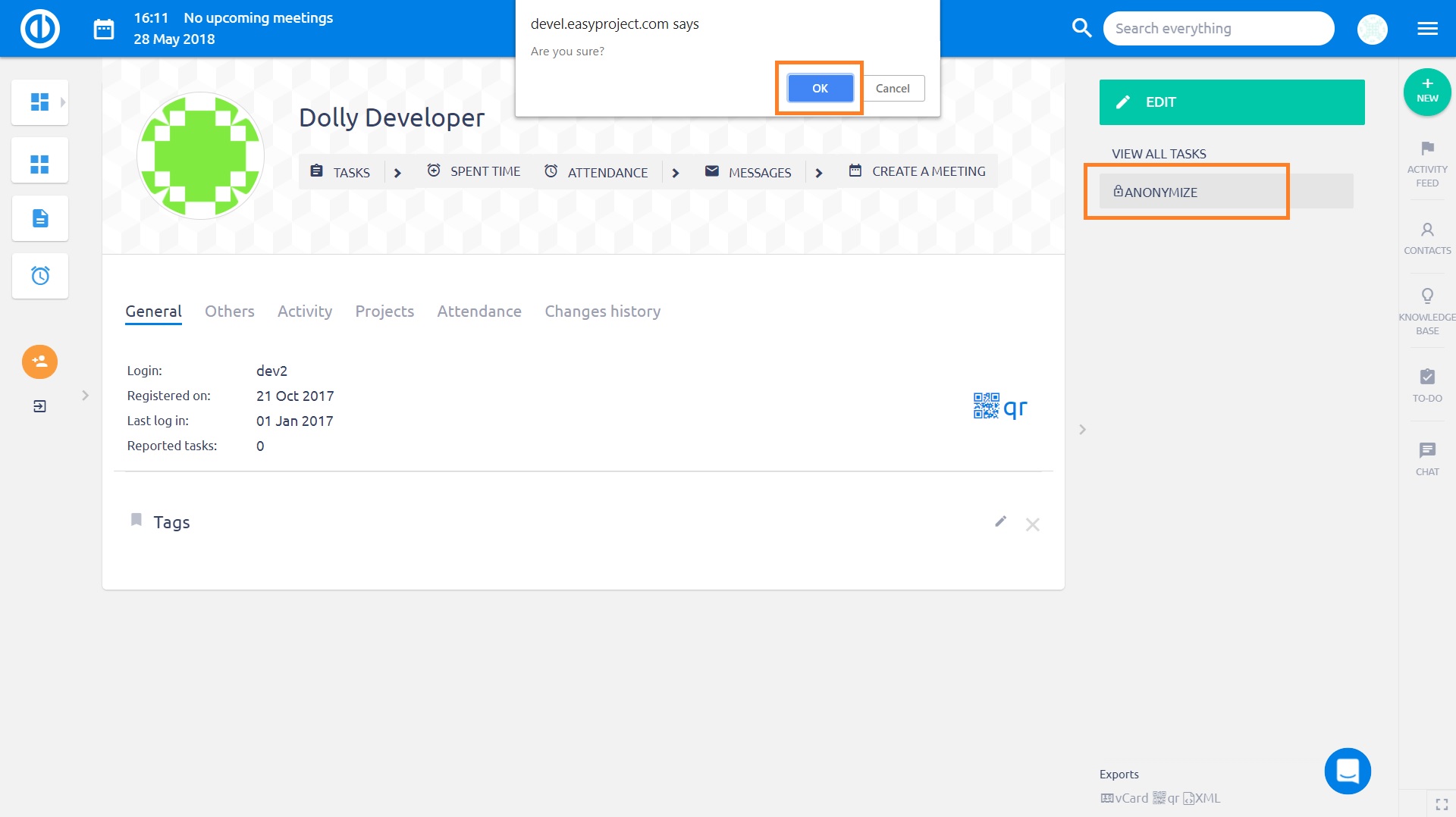
これは、匿名化されたユーザープロファイルの詳細です。 匿名化された電子メールアドレスを持つユーザープロファイルの場合、「... @ anonymized.com」の形式でランダムに生成された新しい電子メールアドレスが元のアドレスに置き換わることに注意してください。
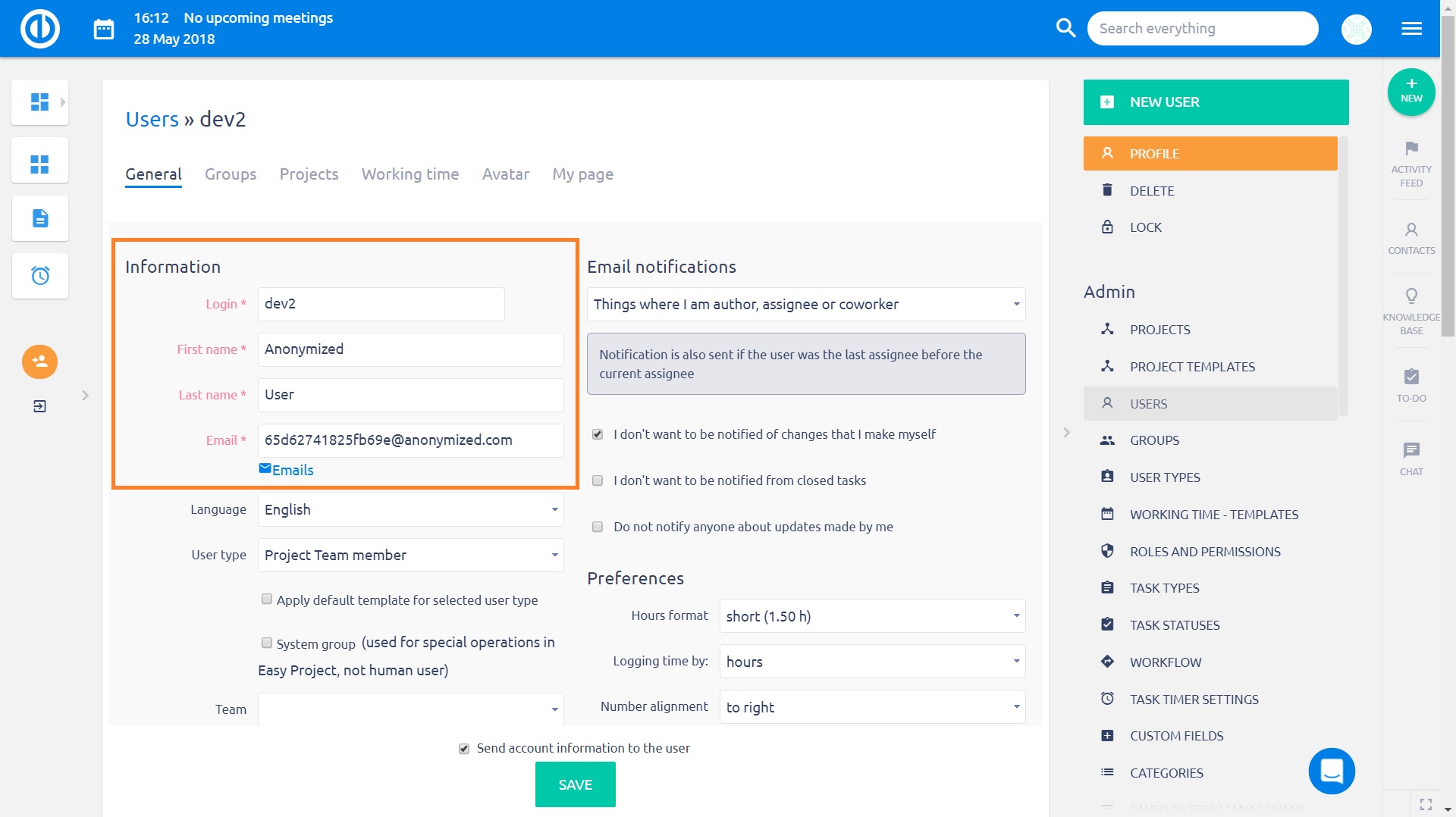
パスワードポリシー
ジョブの設定方法については、 認証設定.
二要素認証
ジョブの設定方法については、 認証設定.
カスタムフィールドと連絡先の特別な可視性
この設定により、選択したユーザー、ユーザータイプ、およびグループのカスタムフィールドとデフォルトの連絡先フィールドの可視性を構成できます。 カスタムフィールドの場合、この設定は[その他]»[管理]»[カスタムフィールド]»既存のカスタムフィールドを編集するか、新しいフィールドを作成します。 画面の下部で、[特別な可視性]チェックボックスをオンにして、関連する設定オプションを次のように表示します。
ユーザータイプ-このカスタムフィールドを表示できるユーザータイプを選択するか、空白のままにしてすべてのユーザータイプに表示されるようにします
グループ-このカスタムフィールドを表示できるグループを選択するか、空白のままにしてすべてのグループに表示されるようにします
ユーザー-このカスタムフィールドを表示できるユーザーを選択するか、空白のままにしてすべてのユーザーに表示されるようにします
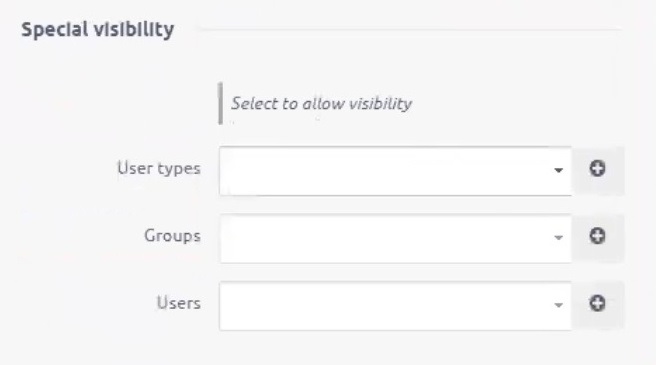
連絡先の場合は、[その他]»[連絡先]»[設定]»[フィールド設定]に移動して、作成者、最終更新、名、姓など、デフォルトの連絡先フィールドの設定を編集できます。

これは、姓フィールドの設定例です。 ここで、このフィールドの表示を許可するユーザー、ユーザータイプ、およびグループを再度選択するか、空白のままにしてすべてのフィールドを表示します。 同様に、ユーザーに表示されるデータのみをエクスポートできます。
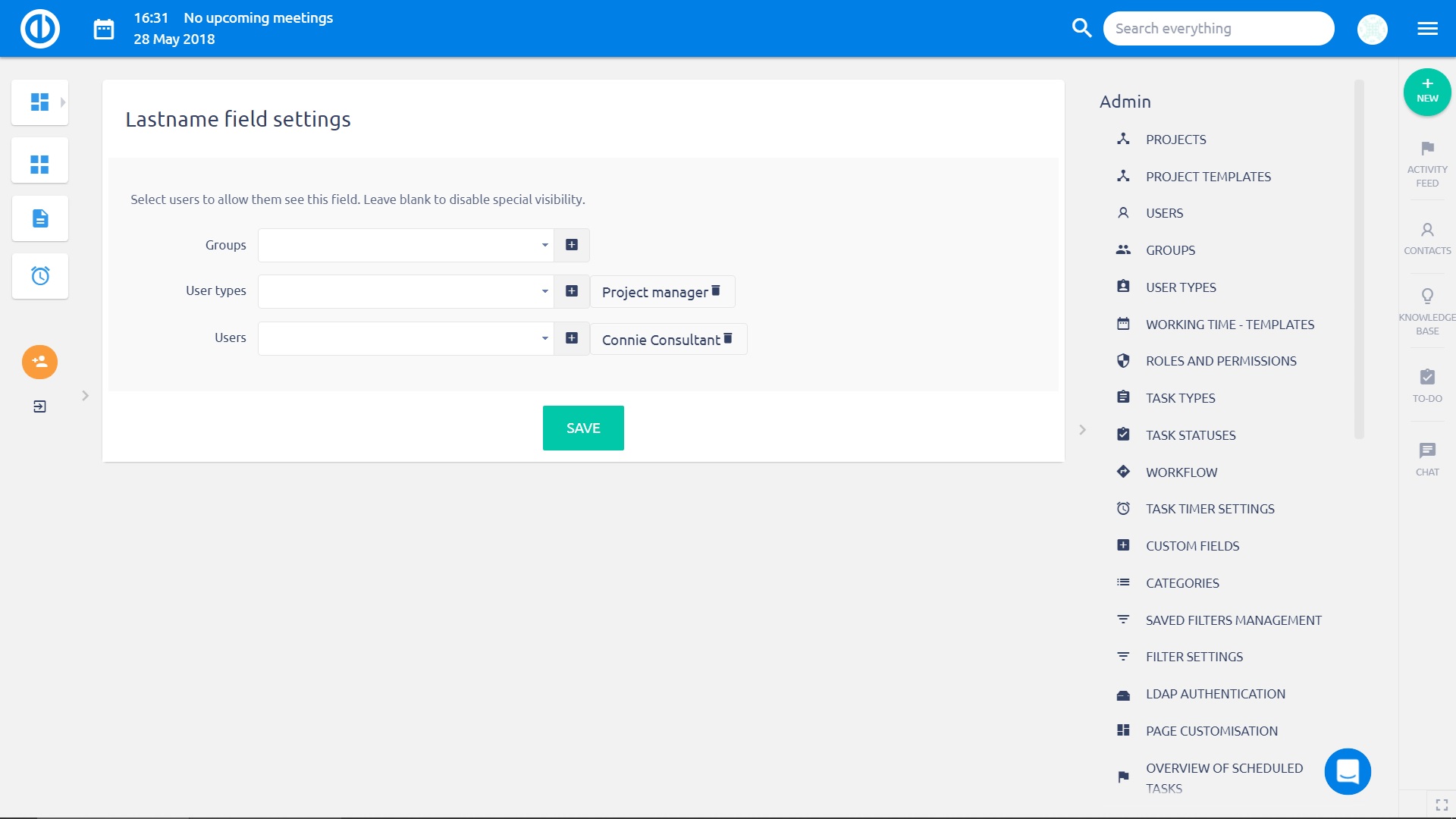
ログのリクエストとダウンロード
[その他]»[管理]»[簡単なログ]に移動し、必要なログを見つけて、その横にある[ダウンロード]ボタンをクリックします。
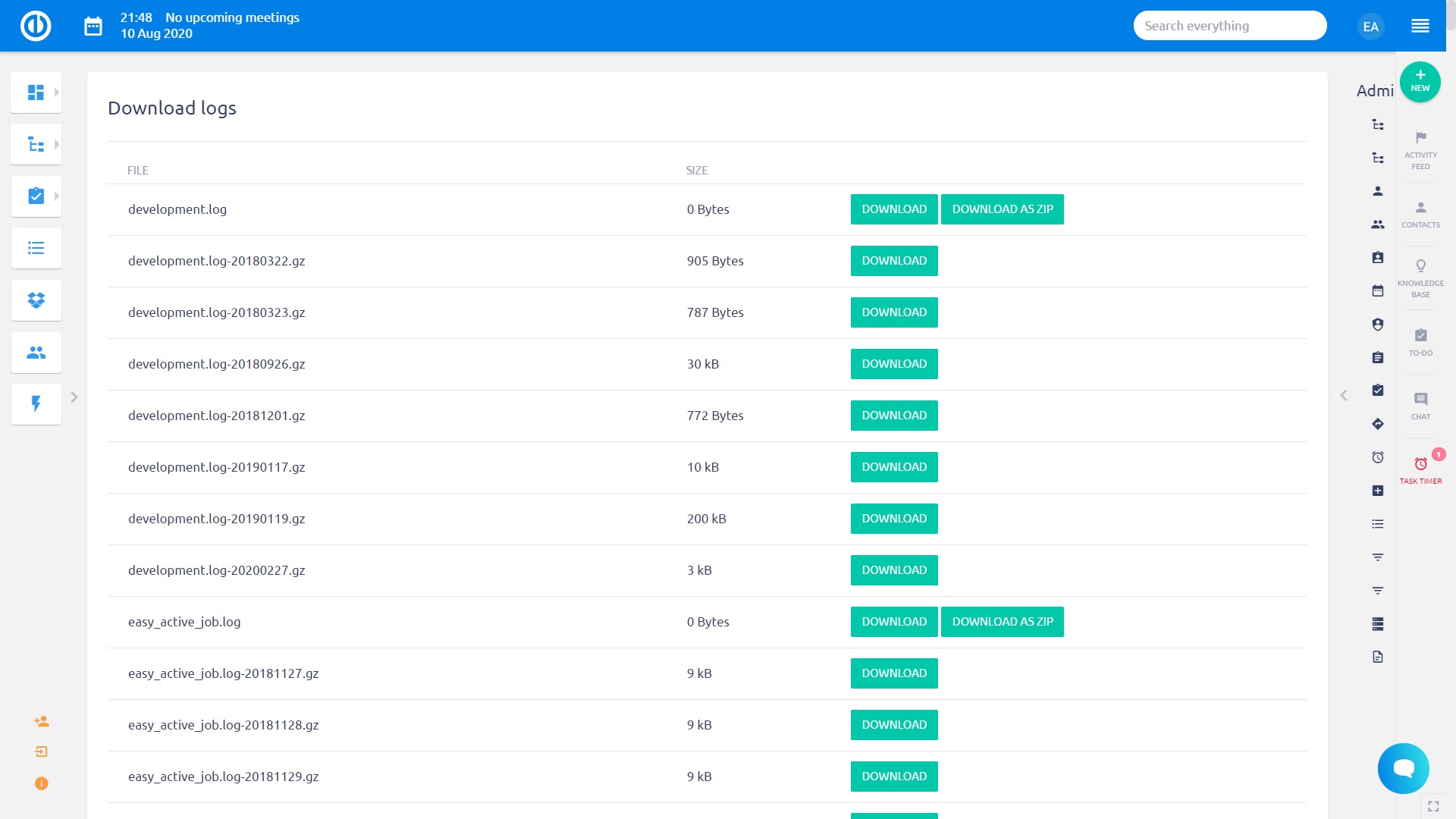
セッションの有効期限
これらの設定により、指定された時間が経過すると、現在のセッションからユーザーを自動的にログアウトできます。 [詳細]»[管理]»[設定]»[認証]»[セッションの有効期限]に移動すると、次の2つのオプションが見つかります。
セッションの最大有効期間-ユーザーがアクティビティに関係なくセッションにログインできる最大時間
セッション非アクティブライフタイム-ユーザーがセッションから自動的にログアウトされるまでに非アクティブにできる最大時間
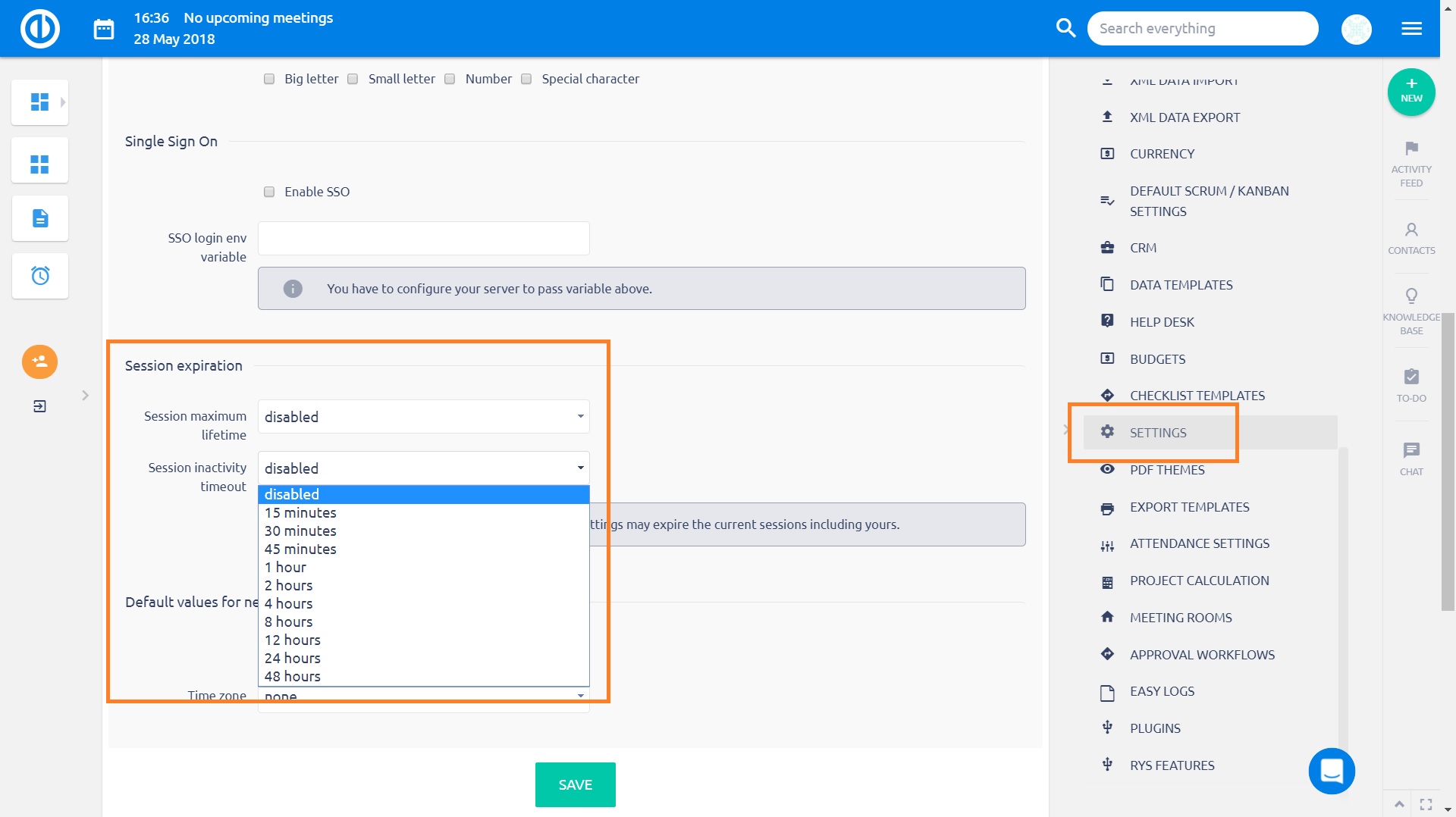
連絡先の可視性
連絡先の可視性は、ユーザーの種類とユーザーの役割に対して構成できます。 ユーザータイプ用に設定するには、[その他]»[管理]»[ユーザータイプ]»[ユーザータイプを選択]»[表示可能な連絡先タイプ]に移動します。 選択可能なオプションは、すべて、アカウント、個人連絡先、パートナー、サプライヤーです。
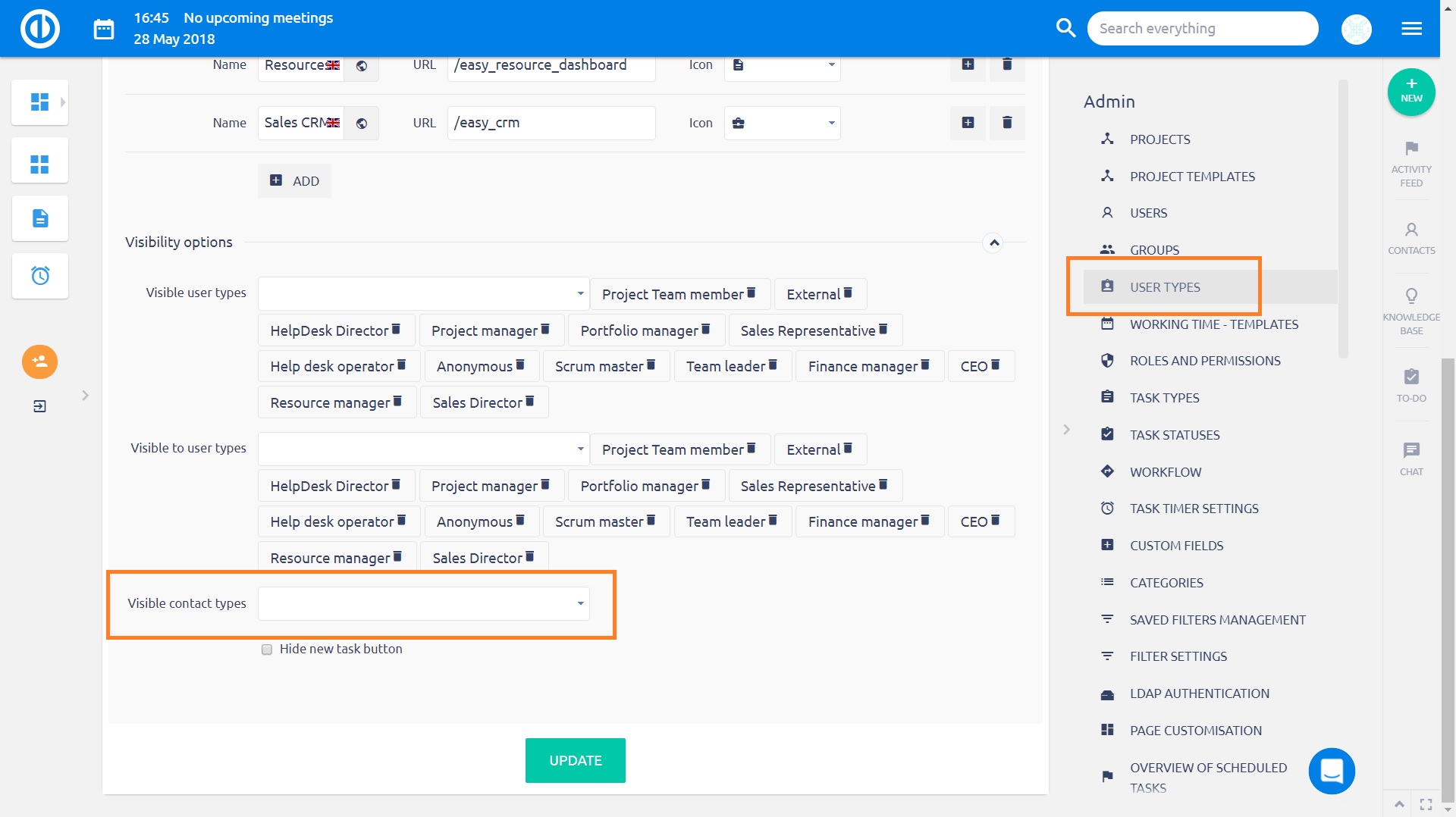
ユーザータイプ用に設定するには、[その他]»[管理]»[役割と権限]»[役割を選択]»[連絡先の表示]に移動します。 選択可能なオプションは、すべての連絡先、ユーザーが作成またはユーザーに割り当てた連絡先、ユーザーが作成した連絡先、ユーザーに割り当てられた連絡先です。
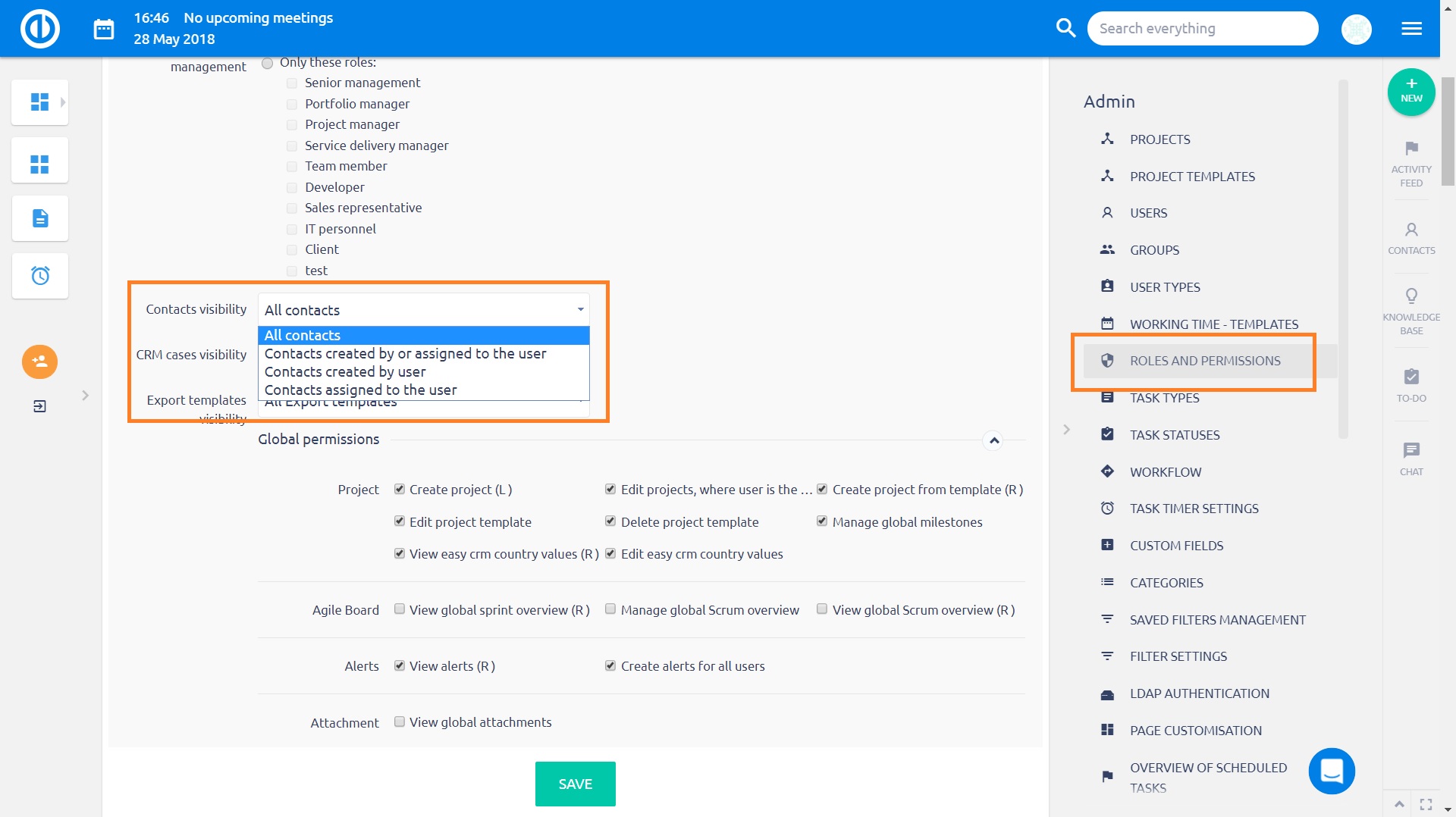
さらに、各役割の権限を使用するだけで、連絡先の操作をさまざまな面で制限できます。